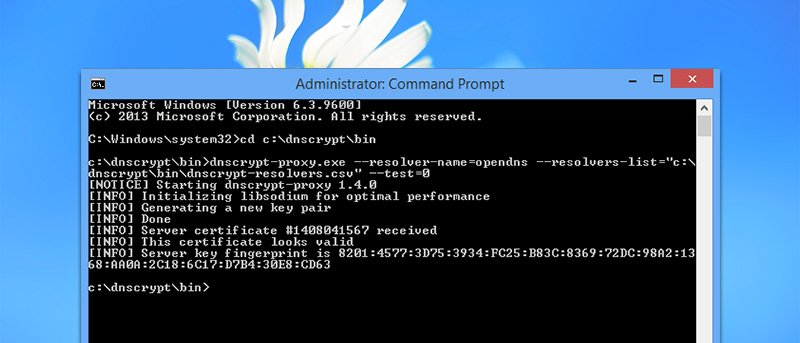![]() DNS-запросы или запросы часто являются самым слабым звеном в сетевой цепочке, поскольку они полностью незашифрованы, даже если вы используете службу HTTPS или VPN для защиты вашего интернет-соединения. Этот незащищенный DNS предоставляет широкие возможности для таких уязвимостей, как атаки «человек посередине», отслеживание DNS, перехват трафика и т. д.
DNS-запросы или запросы часто являются самым слабым звеном в сетевой цепочке, поскольку они полностью незашифрованы, даже если вы используете службу HTTPS или VPN для защиты вашего интернет-соединения. Этот незащищенный DNS предоставляет широкие возможности для таких уязвимостей, как атаки «человек посередине», отслеживание DNS, перехват трафика и т. д.
Чтобы решить эту проблему, OpenDNS выпустила DNSCrypt, который добавляет дополнительный уровень безопасности за счет шифрования ваших DNS-запросов в локальной сети, по сути блокируя любые утечки DNS. Вот как настроить ваш компьютер с Windows для использования возможностей DNSCrypt для шифрования DNS-запросов.
Настройка DNSCrypt в Windows
1. Как бы технически это ни звучало, настроить DNSCrypt на компьютере под управлением Windows очень просто. Сначала зайдите на официальный сайт и загрузите ZIP-пакет DNSCrypt Proxyдля Windows.
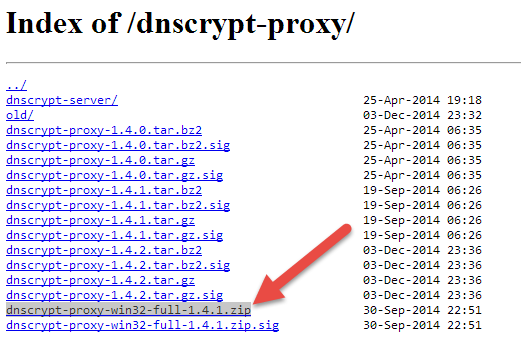
2. После загрузки извлеките папку внутри пакета на диск C или любой другой диск. После извлечения переименуйте папку в «dnscrypt». Таким образом, в командной строке будет легко ориентироваться.
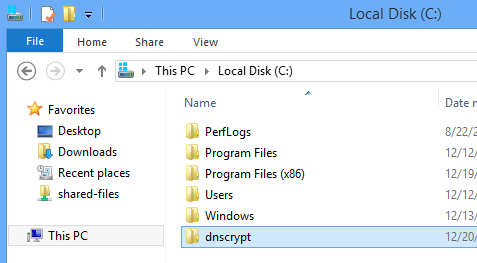
3. Теперь откройте командную строку с повышенными привилегиями. Для этого нажмите «Win + X» и выберите опцию «Командная строка (Администратор)». Если вы используете Windows 7 или Vista, просто найдите командную строку в меню «Пуск», щелкните ее правой кнопкой мыши и выберите параметр «Запуск от имени администратора».
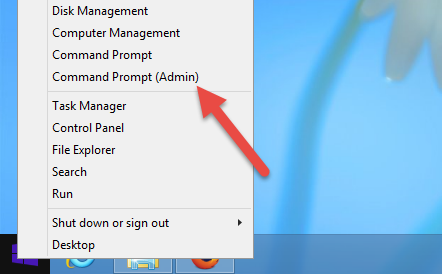
4. После открытия командной строки перейдите к папке «bin» внутри извлеченной папки «dnscrypt» на диске C, используя команду ниже. Если вы поместили папку в другое место, измените команду соответствующим образом.
c:\dnscrypt\bin
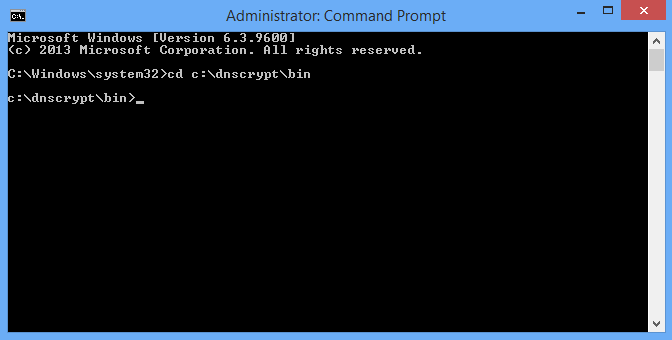
5. Перед установкой DNSCrypt вам необходимо проверить отпечаток ключа сервера DNS, который мы собираемся использовать. В моем случае я собираюсь протестировать OpenDNS. Чтобы выполнить тест, введите команду ниже и выполните. Опять же, измените адрес каталога, если вы поместили папку в другое место.
dnscrypt-proxy.exe --resolver-name=opendns --resolvers-list="c:\dnscrypt\bin\dnscrypt-resolvers.csv" --test=0
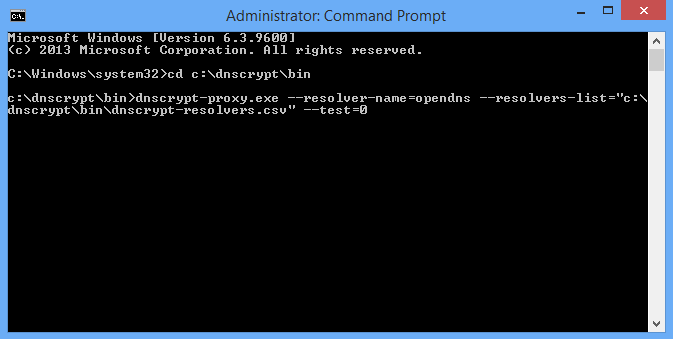
6. После выполнения приведенной выше команды вы должны получить ответ, аналогичный изображенному ниже, относительно отпечатка ключа сервера. Если нет, попробуйте других совместимых поставщиков DNS из прилагаемого файла CSV.
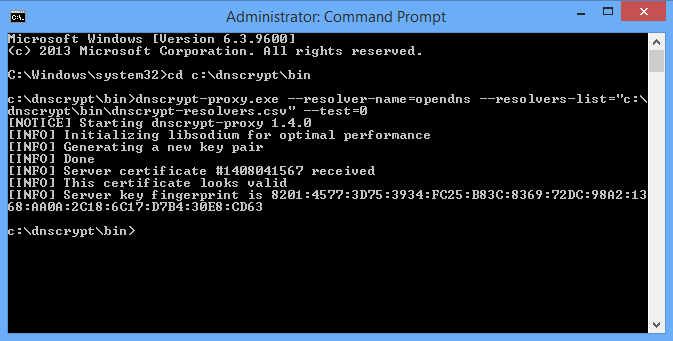
7. Чтобы установить службу DNSCrypt на свой компьютер с Windows, введите приведенную ниже команду.
dnscrypt-proxy.exe --resolver-name=opendns --resolvers-list="c:\dnscrypt\bin\dnscrypt-resolvers.csv" --install
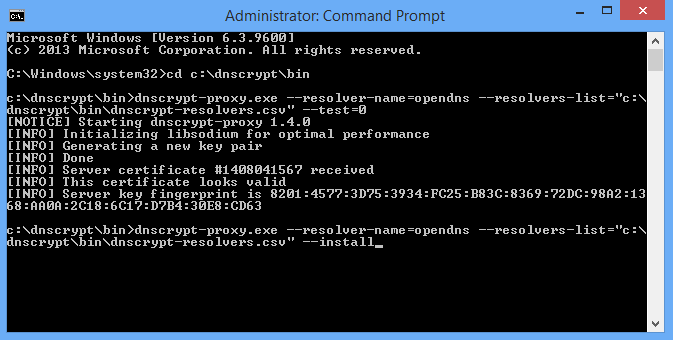
8. После выполнения вы получите сообщение с подтверждением, а также информацию об используемом ключе реестра и необходимости изменить настройки преобразователя DNS.
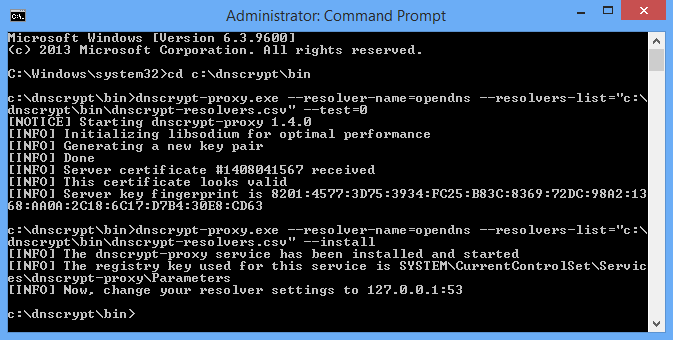
9. Чтобы изменить настройки DNS, нажмите «Win + X» и выберите опцию «Сетевые подключения», чтобы открыть окно «Сетевые подключения». Если вы используете Windows 7 или Vista, вы можете получить к ним доступ через Центр управления сетями и общим доступом.
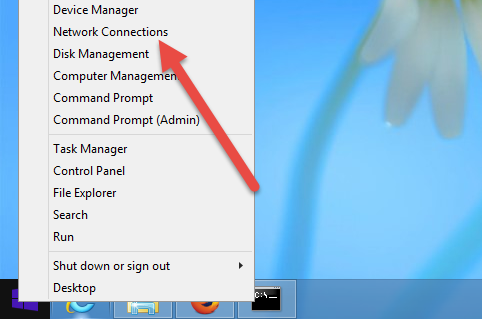
10. Щелкните правой кнопкой мыши сетевой адаптер и выберите «Свойства».
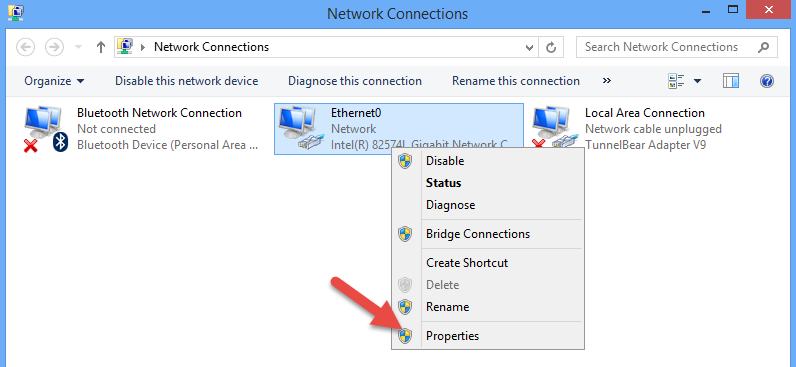
11. В окне свойств прокрутите вниз, выберите «Протокол Интернета версии 4 (TCP/IPv4)» и нажмите кнопку «Свойства».
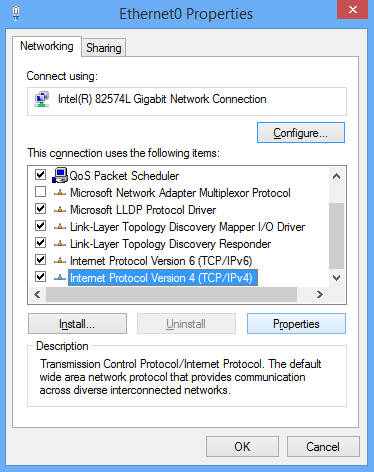
12. Установите переключатель «Использовать следующие адреса DNS-серверов» и введите адрес локального хоста 127.0.0.1в качестве предпочтительного DNS. Закончив добавление, нажмите кнопку «ОК», чтобы сохранить изменения.
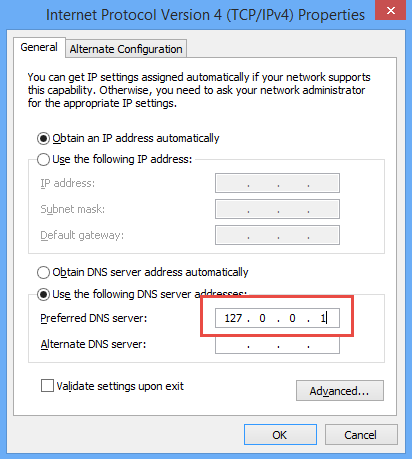
Теперь, если вы используете IPv6, откройте свойства IPv6 и введите предпочитаемый DNS как ::1.
Это все, что нужно сделать, и настроить компьютер Windows для использования DNSCrypt очень просто. С этого момента все ваши DNS-запросы шифруются.
Надеюсь, это поможет. Оставьте комментарий ниже, если у вас возникнут какие-либо проблемы при установке службы DNSCrypt для Windows.